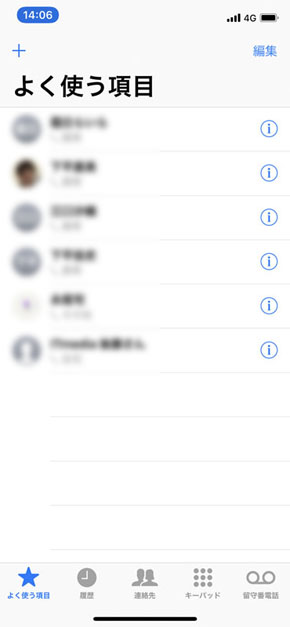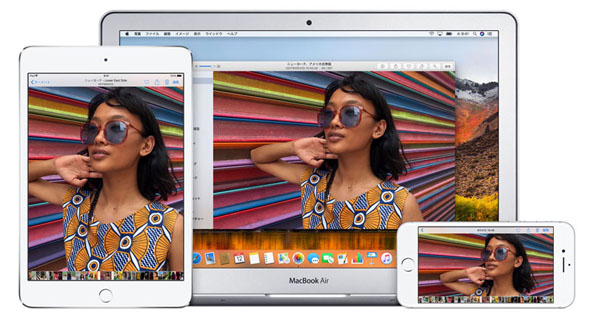スパルタでいくわよ! iPhoneを大掃除してスッキリ年を越す方法(データ&ハード編)(1/2 ページ)
連絡先と写真を整理する
らいら 先生、前回(記事リンク)ホーム画面の大掃除をしましたよね。掃除直後はアプリの新しい配置にとまどうことも多かったですけど、今はもう慣れて、すぐにお目当てのアプリを見つけられるようになりました! ホーム画面を横にスクロールしないで済むだけで、こんなに快適に操作できるんですね。
先生 当たり前よ。「あのアプリ、どこだっけ?」ととっちらかったホーム画面を行き来したり、膨大な情報の中から相手の連絡先を探したりしていたら、時間はあっという間に減っていくわ。マメな人は普段から整理してるんだから、自分のズボラさを反省しなさい。
らいら 相変わらずスパルタがひどい先生。わかりましたよ、連絡先も整理すればいいんですね。アプリと同じように、「明らかに不要なデータから消す」、「大切な連絡先を選ぶ」、「それ以外は心を無にして削除」の順でいいですか?
先生 流れをつかんできたわね。大切な連絡先は「よく使う項目」に追加していくといいわ。
らいら 確かに改めて見ると、LINEで連絡を取っているから、残しておく必要のない連絡先も多いなあ。うわあ、10年前に旅行したときの旅行代理店の番号も残ってる! 懐かしい。
先生 思い出にふけってないでさっさと削除するのよ。ただでさえ会話形式は文字数が長めになるんだから。LINEの友だちリストもあとで整理しておくこと!
らいら 先生、連絡先って1件ずつ消していかないとダメですか? 正直、編集画面から削除する作業を数百回も繰り返すのは面倒です……。
先生 パソコンを持っているなら、iCloud.comにアクセスすると便利よ。複数の連絡先を選択して「delete」キーを押せば一括削除できるわ。
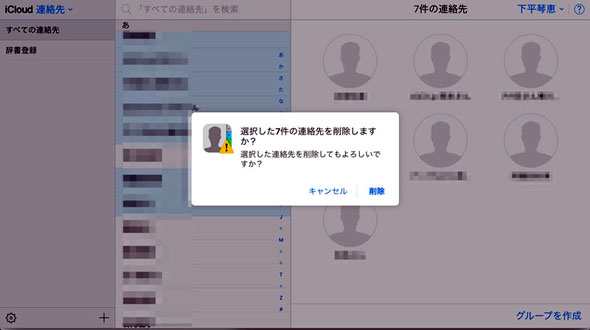 サインインして連絡先アイコンをクリック。「command」キー(Winの場合は「Ctrl」キー)を押しながら削除したい連絡先を選択し、「delete」キー(Winは「Backspace」キー)を押すと、まとめて削除できます
サインインして連絡先アイコンをクリック。「command」キー(Winの場合は「Ctrl」キー)を押しながら削除したい連絡先を選択し、「delete」キー(Winは「Backspace」キー)を押すと、まとめて削除できますらいら できました! 次は写真の整理ですけど、まさか写真も同じ方法で断捨離(だんしゃり)しろって言いませんよね…!? 数千枚全部見ていくなんて絶対しんどいですって!
先生 さすがの私も、年末年始のクソ忙しい時期にそこまで求めないわ。断捨離に付き合わされる私も面倒だもの。写真は割り切って、オンラインストレージサービスにバックアップを取って終わらせましょ。
らいら 言葉遣いもアドバイスも急に雑になってませんか先生。私はいつもiCloudに同期しているんですけど大丈夫ですか?
先生 まあ、それが一番楽な方法よね。iPhoneの画面をロックした状態で、電源に接続されていて、Wi-Fiにつながっていれば、写真だけじゃなくて一通りの情報が自動でiCloudにバックアップされるもの。「iCloudフォトライブラリ」をオンにしているなら、常に写真やビデオは自動保存されるし。
らいら iCloudは5GBまで無料で、それ以上の容量は月額料金が発生しますよね。私は毎月400円払って200GB使っているんですけど。
先生 なに、節約したいの? 「Googleフォト」は無料だし、Amazonプライム会員なら「プライムフォト」が無制限で使えるわ。日頃DropboxやOneDriveを使っているなら、そちらの自動バックアップ機能も便利ね。でもオンラインストレージサービスを語り始めると、それだけで記事が数本できるレベルだから今回は割愛するわ。知りたかったら各自ググるように。
らいら 先生、解説自体に飽きてませんか? 私はしばらくiCloudのままでいいです。中身はこれでほぼ断捨離完了ですよね。あとは外観をきれいにお手入れすれば完璧だ!
Copyright © ITmedia, Inc. All Rights Reserved.
アクセストップ10
- 「Appleは悪。Googleは開発者を理解している味方」というEpic GamesのスウィーニーCEOが歓迎する未来は本当にバラ色なのか (2025年12月05日)
- バッファローのWi-Fi 7ルーター「AirStation WSR6500BE6P」を試す 2.5Gbps対応で約2万円 コスパの良さが光る (2025年12月05日)
- さようなら「Crucial」――Micronがコンシューマー向け製品事業から撤退 販売は2026年2月まで継続 (2025年12月04日)
- 「ASUS Dual GeForce RTX 5070」がタイムセールで8万1627円に (2025年12月04日)
- 6万円台でSnapdragon G3 Gen 3搭載 AYANEO新ブランドのAndroidゲーム機「KONKR Pocket FIT」はスマホの代わりになる? (2025年12月04日)
- サンワ、壁に穴を開けずにLANケーブルを延長できる隙間配線用の延長LANケーブル (2025年12月04日)
- ソニーの85型4Kテレビ「ブラビア KJ-85X80L」が41%オフ(24万8000円)で買えてしまうセール中 (2025年12月03日)
- 64GB構成すら“絶望”が近づく中で、CUDIMMの人気が再上昇 (2025年11月29日)
- 100Wソーラーと大容量ポータブル電源のセット「Jackery Solar Generator 1000 New」が半額セールで約7.7万に (2025年12月04日)
- Ewinの折りたたみ式Bluetoothキーボードが28%オフの2849円に (2025年12月05日)